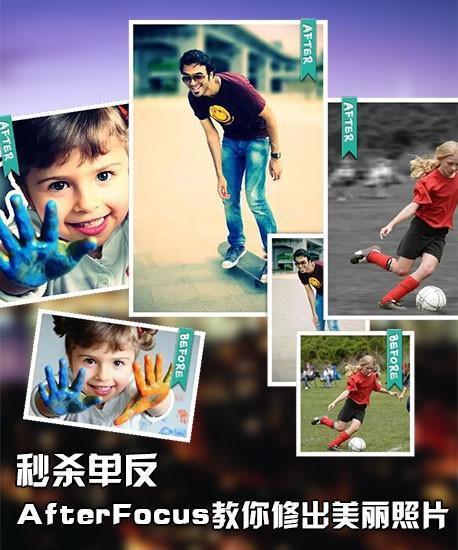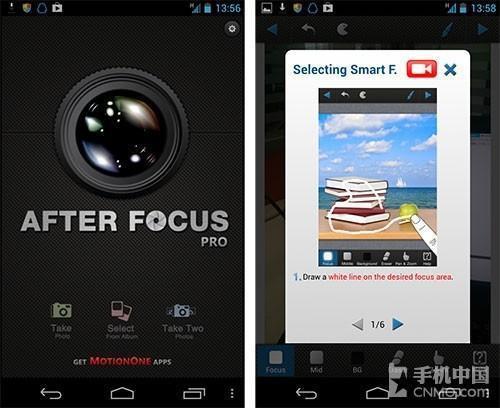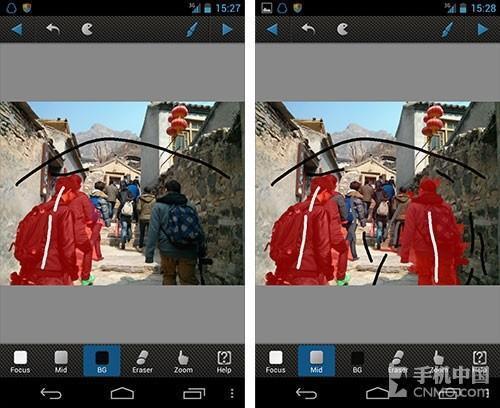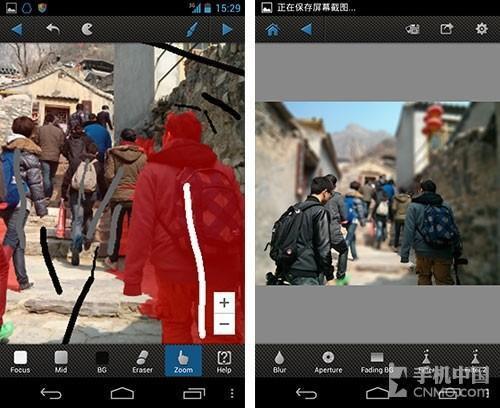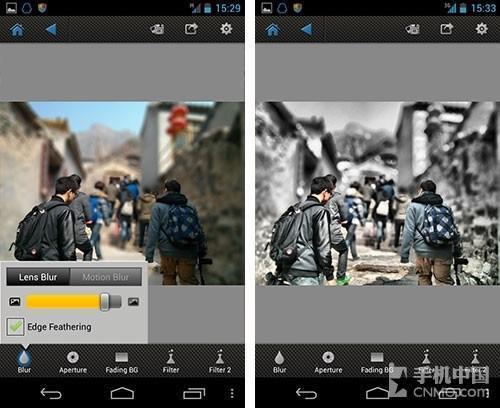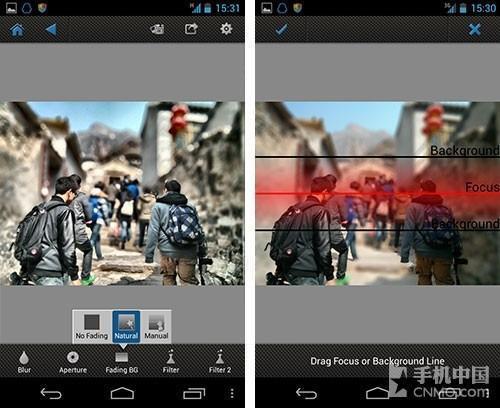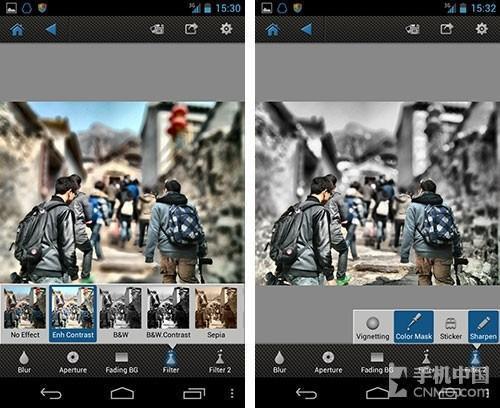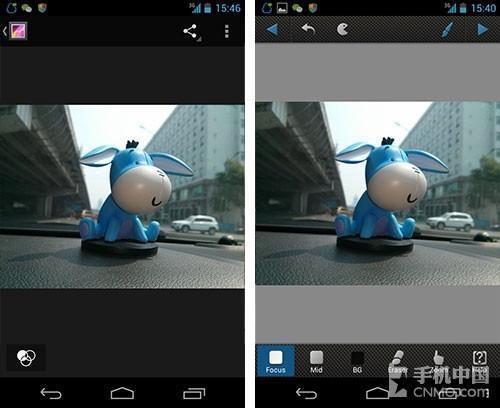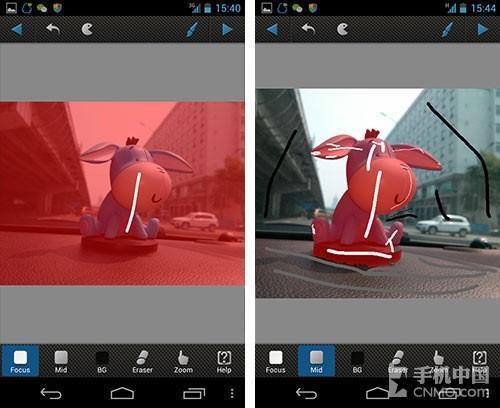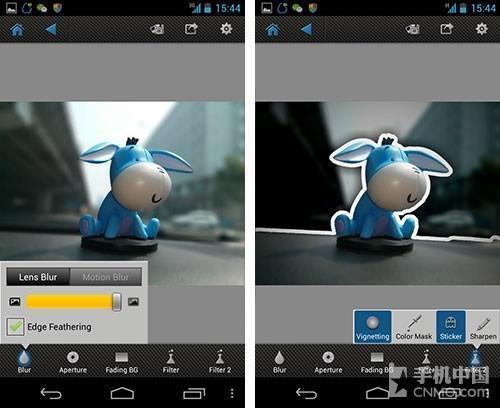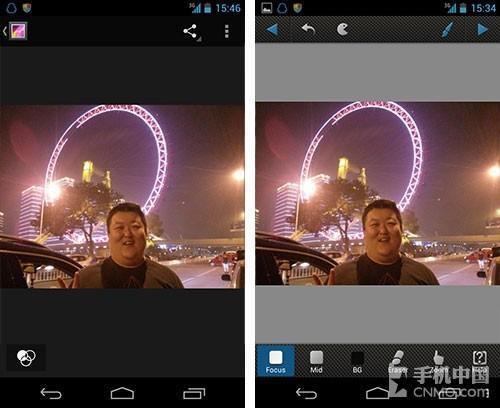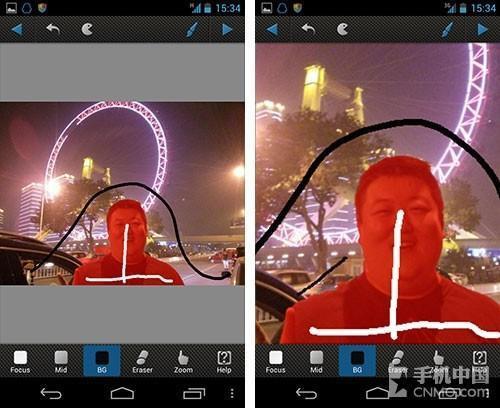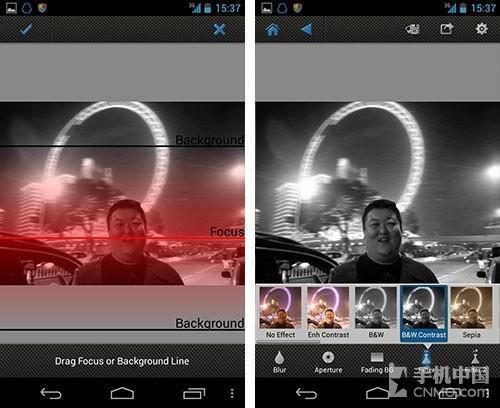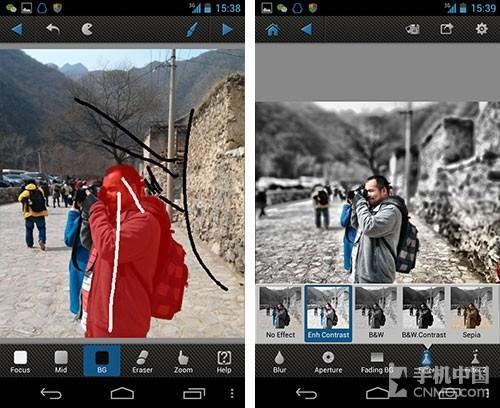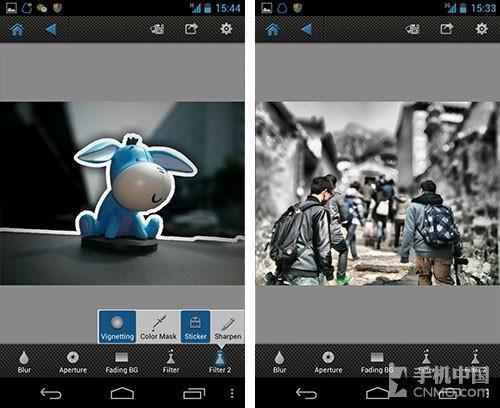AfterFocus教你修出美丽照片
11-07
想都不用想你也会知道,使用Photoshop来修图片可以让图片达到最佳的效果,而在手机上,修图使用Photoshop实在是太费事了,同时手机版本的Photoshop在功能方面也比PC阉割了不少,所以美图秀秀这一类修图工具才可以大行其道,成为越来越多用户的选择,以至于现在社交平台上的自拍照都有着浓浓的美图秀秀范儿。
今天我们给大家介绍的AfterFocus是Android平台上一款非常受欢迎的修图软件,与美图秀秀等修图工具不同,AfterFocus玩得是意境,通过AfterFocus修图不会有什么磨皮、拼图、模板选项让你选,而修出来的图更是高端大气上档次,如今的互联网已然成了美图娘们的重灾区,是时候来点超凡脱俗的了,至于AfterFocus的效果?本页导图上的图片就是AfterFocus出品的,是不是你的菜呢?如果不是继续回去玩美图秀秀吧,如果是,今天我们将教大家如何玩转AfterFocus。
画出完美轮廓
首先我们来教大家一些玩AfterFocus的基础常识,这款软件是英文软件,看似需要一些英语基础,实际上软件玩熟了根本无需英语,在要修照片的界面上的一些按钮我们熟悉之后就可以很轻松的分出功能,而无需全部记住。
AfterFocus截图
AfterFocus共分为两个阶段,软件效果以虚化照片背景为主,所以首先要帮软件认出需要虚化的背景以及需要突出的主体。软件拥有智能识别技术,所以轮廓清晰的照片只需要两笔我们就能大概划出主体和背景。
AfterFocus截图
软件共提供了三种智能画笔,分别是前景、中景、背景,在软件下方用白、灰、黑三色分别表示,而当你使用画笔开始识别前、中、背景时,软件会用半透明红色来帮你分辨,透明度很低的为前景、透明度较高的是中景、完全透明的为背景。
AfterFocus截图
如果智能识别有瑕疵,我们可以通过ZOOM也就是缩放键放大后细心调整,以达到完美的轮廓效果。通过你与软件的交互,软件会逐渐明白你的用意,从而划出完美轮廓。如果觉得软件太傻,就是用手动画笔模式来自己描轮廓吧,画笔模式位于屏幕上方。
制作精美景深
完成了第一步后点击屏幕右侧的箭头就可以进入下一步,也就是修图的最后一部,制作模糊效果,下方的按钮发生了明显的变化,包括了模糊选项、光圈形状选项、背景景深的选项,以及滤镜选项。
AfterFocus截图
相对于选取前景、中景、后景,这一步的设置要简单的多,你只要按照自己的意愿进行调整,就可以获得非常出色的效果,像我们示例的这幅图片,笔者想找到走进地狱的感觉,现在的颜色和虚化效果显然不能满足。
AfterFocus截图
AfterFocus的景深选项包括了三种衰减模式,包括了没有衰减、自然衰减和手动模式,没有衰减的话,AfterFocus只考虑前景、中景、后景,背景部分全部虚化。而自然衰减则考虑了拍照片普遍遇到的景深情况,离得近的部分清晰一些,远的部分更模糊,而手动模式则可以自己手工调节清晰和虚化的部分,如果要让图片景深效果自然,推荐使用自然衰减和手动衰减模式。
AfterFocus截图
最后通过滤镜调整,一张随手拍的照片已经让笔者变成了通往地狱之门了,相比美图秀秀修出的照片,AfterFocus做出的效果是不是要自然而且有趣一些呢?根据照片的不同,我们可以使用不同的模式来达到效果。
实例运用(一)
什么样的图片,要做出什么样的感觉都可以根据自己的需求来进行自定义,比如下面这张景物图片,就因为主体轮廓非常清晰,所以可以做出非常不错的层次感,按照惯例我们还是通过智能识别模式画出小驴子的轮廓。
AfterFocus截图
AfterFocus截图
第二部就可以为小驴子加上景深效果,由于驴的轮廓非常平滑,所以我们还可以通过软件滤镜2(Filter2)中的描边来增加立体感,但描边仅限用于这种轮廓清晰的物体,如果轮廓不清,就容易出现严重涂抹的痕迹,轮廓线也不会好看。
AfterFocus截图
最终通过AfterFocus处理后的效果跟原始照片对比的话层次感要好很多,这种效果特别适用于玩具和人物,但前提是一定要小心描好轮廓,笔者制作的图片层次感是有了,但是轮廓线有部分描得不够直,稍微影响了整体效果。
实例运用(二)
夜景拍照总会出现背景噪点突出的问题,图片上这张照片就因为是夜景的缘故,背景看起来很难看,同时这张照片也暴露了手机拍照有光斑的问题,使用黑白配合可以中和掉难看的噪点和光斑,但是照片看起来就像是遗照了,看看使用AfterFocus会不会有所改善。
AfterFocus截图
夜景模式需要注意的是分清前中后景,由于光线条件不好,再加上噪点的影响,所以在描轮廓时一定要多用缩放,以保证轮廓线正确,AfterFocus在这种情况下表现出了不错的轮廓线智能分析能力。
AfterFocus截图
黑白效果是一定要加的,同时我们使用了动态模糊将背景光源打散,动态模糊更适合在体育照片中使用,而这张照片使用动态模糊会有不一样的效果。
AfterFocus截图
最终小胖子也没有摆脱遗像的困扰,但明显经过虚化处理后的图片看起来纯净度要比未经处理时好得多了,而小胖子的面部细节却一点也没有丢失。
AfterFocus总结
目前的手机修图软件在很多方面都很智能,比如磨皮等方面可以做到比化妆品更好的效果,是自拍女性的利器,但手机摄像头的素质却没有因像素的提高而提高,像素飚得比单反还高,但镜头方面依旧是软肋,即使是现在f/2.0的大光圈,想做出景深效果也几乎是不可能的。虚化部分糊成一团,让照片黯然失色。
AfterFocus截图
而AfterFocus就和现有的手机修图软件不一样,AfterFocus更倾向于为图片增加模糊效果,其智能描边等功能相当实用,模糊效果的衰减设定也可以让模糊变得更加自然,而不是生硬的模糊。
AfterFocus截图
再加上AfterFocus自带的简单滤镜,高端大气上档次的图片一下就出来,相比传统手机修图软件,AfterFocus的玩法有着很大的区别,而软件做出来的照片效果也要比传统修图软件更有意思。
AfterFocus截图
虽然软件为英文,但操作几次后,你就会彻底了解软件的特性,并且通过软件也可以轻松做出好照片。推荐喜欢拍照的朋友体验。